本文的ai文字转曲教程分几个知识点,包括ai文字怎么转曲、ai文字转曲快捷键、ai文字转曲的目的以及ai文字转曲注意事项。
第一,ai文字怎么转曲
ai文字转曲,其操作为:选中要转曲的文字,然后执行“文字——创建轮廓”。ai文字转曲快捷键是Ctrl+Shift+O,下面这个截图为Illustrator CS6版本的文字转曲命令:创建轮廓截图。
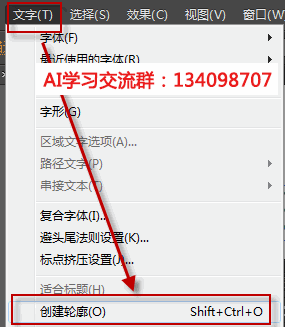
Q:AI一次转曲所有文字,如何操作呢?
A:选择菜单“选择——对象——文本对象”,即可选中所有的文字,然后再选择菜单“文字——创建轮廓(快捷键是Shift+Ctrl+O)”,选中的所有文本即可转曲。
第二,ai文字转曲的目的
ai文字转曲,有两个主要目的:一是为了防止丢失字体效果,保持版面的美观;二是为了修改字体的形状,将文字设计成其他形状。
第三,ai怎么把文字转曲相关的注意事项
ai文字转曲需要注意以下3点:
1、请在选择所有的文本前,确认所有的对象都已经解开了锁定和隐藏属性。
在全选所有文本之前,最好先按一下ctrl+alt+2(全部解锁)和 ctrl+alt+3(显示全部)命令,去除隐藏和锁定属性,然后再执行“选择——对象——文本对象”。
2、检查所转文字是否彻底的方法:执行“文字——查找字体”,查看报告,如果报告没有发现文字对象,结果是 0,就全部转换完成。
3、转曲线,一般是送去输出中心出菲林前才做的事情,请一定要把原来的文本版本的文件留一个备份,以防不测,然后用副本做一个曲线版的文件送去出菲林。







